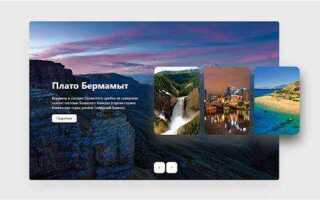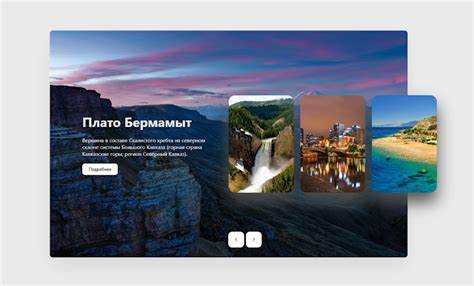
Слайдер изображений – один из ключевых элементов веб-интерфейсов, позволяющий пользователю листать контент без перезагрузки страницы. Для понимания основ динамического взаимодействия с DOM полезно создать такой элемент с нуля, избегая сторонних библиотек. Это дает прямой контроль над кодом и помогает лучше понять события, циклы и работу с классами элементов.
В этом примере потребуется минимум HTML-разметки: контейнер для слайдов и кнопки для навигации. JavaScript возьмет на себя переключение видимых элементов, обработку событий кликов и контроль за выходом за границы массива слайдов. Ключевой акцент – на оптимальной производительности: избегаем перерисовки всего контейнера и манипулируем только нужными элементами.
Для плавного UX важно предусмотреть блокировку быстрого многократного клика и корректно обрабатывать случаи с одним или отсутствием слайдов. Такой подход пригодится не только для галерей изображений, но и для любого циклического показа контента, например отзывов или карточек товаров.
Подготовка HTML-разметки для слайдера

Пример минимальной структуры:
<div class="slider">
<div class="slider-wrapper">
<div class="slide">Слайд 1</div>
<div class="slide">Слайд 2</div>
<div class="slide">Слайд 3</div>
</div>
<button class="slider-prev">Назад</button>
<button class="slider-next">Вперёд</button>
</div>
Важно предусмотреть однородность слайдов по размеру для корректного отображения. Кнопки управления должны находиться внутри контейнера slider, чтобы облегчить позиционирование и избежать ошибок при адаптивной верстке. Для последующей инициализации слайдера скриптом каждой ключевой части присваивается отдельный класс без вложенных сложных структур.
Базовая стилизация слайдов с помощью CSS
Каждый слайд необходимо оформить так, чтобы он корректно отображался внутри контейнера слайдера. Основное правило – задать фиксированную ширину и высоту слайда для предотвращения сжатия и наложения элементов. Например:
.slide { width: 100%; height: 300px; flex-shrink: 0; display: flex; align-items: center; justify-content: center; font-size: 24px; background-color: #eee; border: 1px solid #ccc; }
Свойство flex-shrink: 0; запрещает слайдам уменьшаться при сжатии контейнера. Для горизонтального расположения слайдов контейнер должен использовать display: flex; и overflow: hidden;, чтобы скрывать выходящие за границы элементы:
.slider-track { display: flex; transition: transform 0.3s ease; }
Обязателен равномерный отступ между слайдами. Для этого применяют gap или margin-right, но важно учесть последний слайд:
.slide:not(:last-child) { margin-right: 16px; }
Если планируется адаптивность, применяются медиазапросы для изменения высоты и шрифтов слайдов на мобильных устройствах:
@media (max-width: 600px) { .slide { height: 200px; font-size: 18px; } }
Для плавности переходов необходимо убедиться, что transition задан именно на контейнер, который сдвигает слайды, а не на отдельные элементы. Это исключает дергание при смене позиций.
Реализация переключения слайдов по кнопкам
Для управления слайдером добавляются две кнопки: «Назад» и «Вперёд». Их задача – изменять индекс текущего слайда с последующим обновлением видимой области.
- Создайте разметку с контейнером для слайдов и двумя кнопками с уникальными идентификаторами.
- Получите элементы слайдов и кнопок через
document.querySelectorилиdocument.getElementById. - Задайте переменную
currentSlideдля отслеживания активного слайда. - Определите функцию
showSlide(index), которая скрывает все слайды и показывает нужный по индексу.
const slides = document.querySelectorAll('.slide');
const prevBtn = document.getElementById('prev');
const nextBtn = document.getElementById('next');
let currentSlide = 0;
function showSlide(index) {
slides.forEach(slide => slide.style.display = 'none');
slides[index].style.display = 'block';
}
- Добавьте обработчики событий для кнопок. При клике по «Вперёд» увеличивайте
currentSlide, при клике по «Назад» уменьшайте. - Обеспечьте циклическую прокрутку: после последнего слайда возвращайтесь к первому и наоборот.
prevBtn.addEventListener('click', () => {
currentSlide = (currentSlide - 1 + slides.length) % slides.length;
showSlide(currentSlide);
});
nextBtn.addEventListener('click', () => {
currentSlide = (currentSlide + 1) % slides.length;
showSlide(currentSlide);
});
Инициализируйте слайдер вызовом showSlide(0) после загрузки страницы. Для плавности переходов используйте CSS-анимации или классы с эффектами.
Добавление автоматической смены слайдов
Для автоматизации прокрутки слайдов понадобится метод setInterval(), который будет вызывать функцию смены слайда через заданный интервал времени. Оптимальное значение интервала – от 3000 до 5000 миллисекунд, чтобы пользователи успевали ознакомиться с содержимым.
Пример кода:
let currentIndex = 0;
const slides = document.querySelectorAll('.slide');
const interval = 4000;
function showSlide(index) {
slides.forEach(slide => slide.classList.remove('active'));
slides[index].classList.add('active');
}
function nextSlide() {
currentIndex = (currentIndex + 1) % slides.length;
showSlide(currentIndex);
}
setInterval(nextSlide, interval);Необходимо убедиться, что класс active скрывает и показывает нужные слайды через CSS. Если требуется остановить автоматическую смену при наведении курсора, используйте обработчики событий mouseenter и mouseleave:
const slider = document.querySelector('.slider');
let autoSlide = setInterval(nextSlide, interval);
slider.addEventListener('mouseenter', () => clearInterval(autoSlide));
slider.addEventListener('mouseleave', () => {
autoSlide = setInterval(nextSlide, interval);
});Такой подход исключает конфликты между ручной и автоматической навигацией и предотвращает накопление лишних интервалов. Следует проверять количество слайдов: если их меньше двух, автопрокрутку лучше отключить во избежание лишних вызовов.
Реализация навигации по индикаторам

Для добавления индикаторов создайте контейнер с кнопками или элементами span, соответствующими количеству слайдов. Каждому индикатору присвойте уникальный атрибут data-slide с индексом слайда.
Пример разметки:
<div class="slider-indicators">
<span class="indicator" data-slide="0"></span>
<span class="indicator" data-slide="1"></span>
<span class="indicator" data-slide="2"></span>
</div>
Для функциональности используйте querySelectorAll для получения всех индикаторов и добавьте обработчики событий click. При клике читайте значение data-slide и передавайте его в функцию смены слайда.
Пример скрипта:
const indicators = document.querySelectorAll('.indicator');
indicators.forEach(indicator => {
indicator.addEventListener('click', () => {
const index = parseInt(indicator.getAttribute('data-slide'));
showSlide(index);
});
});Обновляйте активное состояние индикаторов после смены слайда. Для этого снимайте класс active со всех элементов и добавляйте его текущему индикатору:
function updateIndicators(index) {
indicators.forEach(indicator => indicator.classList.remove('active'));
indicators[index].classList.add('active');
}Вызывайте updateIndicators внутри функции смены слайда для синхронизации состояния интерфейса. Не забывайте учитывать границы слайдов при обновлении индикаторов.
Обработка крайних случаев и ошибок
При разработке слайдера важно учитывать возможные крайние случаи и ошибки, чтобы обеспечить стабильную работу компонента в любых условиях. Рассмотрим основные моменты, которые следует учесть при разработке слайдера на JavaScript.
1. Обработка пустого списка слайдов: Если слайдер не содержит элементов, необходимо сразу остановить выполнение слайдера или скрыть его. В противном случае попытка обращения к несуществующим элементам вызовет ошибку. Для этого можно добавить проверку на наличие элементов перед инициализацией слайдера:
if (slides.length === 0) {
console.warn("Нет доступных слайдов");
return;
}2. Неверные индексы: Индексы слайдов должны быть валидированы. Если текущий индекс выходит за пределы доступных слайдов, слайдер может начать показывать неверные изображения или вообще не работать. Для предотвращения ошибок при навигации используйте следующие проверки:
if (currentIndex < 0) {
currentIndex = slides.length - 1;
} else if (currentIndex >= slides.length) {
currentIndex = 0;
}3. Проблемы с асинхронной загрузкой изображений: Если слайдер загружает изображения асинхронно (например, через API), важно учитывать возможность загрузки с ошибкой. В случае неудачной загрузки изображения следует отображать альтернативное изображение или сообщение об ошибке:
img.onerror = function() {
this.src = "fallback.jpg";
console.error("Не удалось загрузить изображение.");
};4. Неактивные элементы управления: Убедитесь, что элементы управления слайдером (кнопки, стрелки) не становятся активными, если слайдер не содержит слайдов или если происходит ошибка при инициализации. Это можно реализовать, добавив проверку состояния слайдера и блокировку кнопок:
if (slides.length === 0) {
prevButton.disabled = true;
nextButton.disabled = true;
}5. Переполнение контейнера слайдера: При динамическом изменении содержимого слайдера или при изменении размеров окна важно следить за тем, чтобы контейнер не выходил за пределы своей области. Для этого можно использовать обработчики событий, например, для изменения размеров окна:
window.addEventListener("resize", function() {
updateSliderLayout();
});6. Дублирование событий: Нередко разработчики сталкиваются с дублированием событий (например, дважды срабатывающий клик по кнопке). Это можно предотвратить с помощью флага, который будет блокировать дальнейшую обработку события до завершения текущей операции:
let isProcessing = false;
nextButton.addEventListener("click", function() {
if (isProcessing) return;
isProcessing = true;
moveToNextSlide();
setTimeout(() => { isProcessing = false; }, 300);
});7. Поддержка старых браузеров: Важно учитывать поддержку слайдера в старых браузерах, которые не поддерживают современные методы работы с DOM или CSS. Для этого можно использовать полифиллы или альтернативные решения, например, для анимаций:
if (!('animate' in Element.prototype)) {
// Использовать альтернативную анимацию
}Реализуя эти меры, можно минимизировать ошибки и создать более стабильный и предсказуемый пользовательский опыт.
Вопрос-ответ:
Как создать слайдер на JavaScript с нуля?
Для того чтобы создать слайдер на JavaScript, нужно начать с разметки HTML, где размещаются изображения или другие элементы для слайдера. Затем с помощью CSS стилизуется внешний вид слайдера: задаются размеры, размещение стрелок навигации и другие элементы. Основная логика слайдера реализуется на JavaScript, где прописываются функции для смены слайдов по клику на кнопки или по времени, а также управление переходами с анимацией.
Какие элементы должны быть в разметке для слайдера?
Для создания слайдера в HTML разметке обычно используется контейнер с изображениями, кнопки для навигации и индикаторы текущего слайда. Например, можно создать контейнер для слайдов с помощью элемента `
Как добавить анимацию при смене слайдов?
Для добавления анимации при смене слайдов можно использовать CSS-переходы или анимации. Например, можно использовать свойство `transition` для плавного изменения позиции слайда, а также для эффекта появления и исчезновения. В JavaScript необходимо добавить функции, которые будут переключать слайды с задержкой, чтобы анимация происходила плавно. Можно также использовать библиотеку, которая поддерживает анимации и упрощает процесс их настройки.
Как можно сделать слайдер с автопереключением слайдов?
Для создания слайдера с автопереключением необходимо использовать функцию `setInterval()` в JavaScript. Она будет автоматически переключать слайды через заданный интервал времени. Важно добавить проверку на окончание слайдов, чтобы после последнего слайда показывался первый. Можно также добавить кнопку для остановки автопереключения и переключения слайдов вручную, чтобы пользователи могли контролировать процесс.
Можно ли добавить анимацию слайдов без использования сторонних библиотек?
Да, можно создать анимацию слайдов только с помощью чистого JavaScript и CSS. Используя CSS-переходы (`transition`) или ключевые кадры (`@keyframes`), можно добиться плавных эффектов при смене слайдов, таких как плавное перемещение или затухание. В JavaScript можно создать логику для переключения слайдов и контролировать анимацию с помощью изменения стилей или классов элементов, чтобы добиться желаемого эффекта без использования сторонних библиотек.